- Populārs straumēšanas pakalpojums Hulu var parādīt RUNUNK13 savienojuma kļūdu.
- Kļūdu var novērst, notīrot pārlūkprogrammas kešatmiņu vai pārinstalējot lietotni ierīcē.
- Sekojiet mūsu Hulu centrs lai iegūtu vairāk satura par straumēšanas platformu.
- Mūsu Windows 10 problēmu novēršanas lapa ir piepildīts arī ar lieliskiem problēmu novēršanas ceļvežiem.
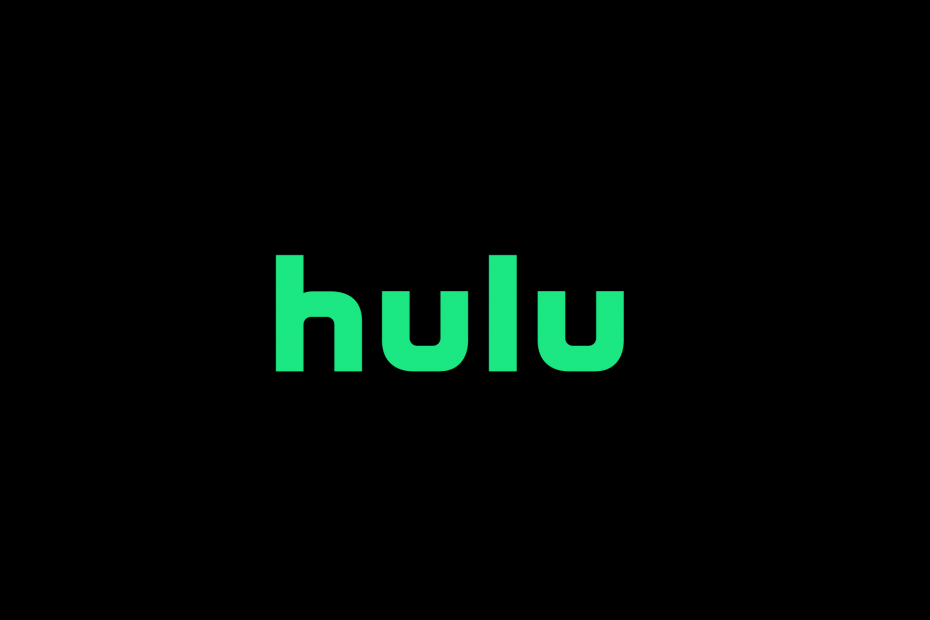
Šī programmatūra saglabās jūsu draiveru darbību un darbību, tādējādi pasargājot jūs no izplatītākajām datoru kļūdām un aparatūras kļūmēm. Pārbaudiet visus draiverus, veicot trīs vienkāršas darbības:
- Lejupielādējiet DriverFix (pārbaudīts lejupielādes fails).
- Klikšķis Sāciet skenēšanu atrast visus problemātiskos draiverus.
- Klikšķis Atjaunināt draiverus lai iegūtu jaunas versijas un izvairītos no sistēmas darbības traucējumiem.
- DriverFix ir lejupielādējis 0 lasītāji šomēnes.
Ja mēģināt izmantot Hulu uz tava pārlūku vai izmantojot lietotni, un jūs saņemat RUNUNK13 kļūda, tas nozīmē, ka ar pakalpojumu var būt dažas savienojamības problēmas.
Populārā lietotāji ASV bāzēta straumēšanas pakalpojums var ar to saskarties kļūda atverot lietotni vai mēģinot skatīties viņu iecienīto TV pārraidi vai filmu.
Kā es varu izlabot RUNUNK13 kļūdu vietnē Hulu?
1. Restartējiet lietotni un ierīci
- Priekš Windows 10Hulu lietotni, vispirms mēģiniet aizvērt lietotni, noklikšķinot uz pogas X, pēc tam vēlreiz atveriet lietotni
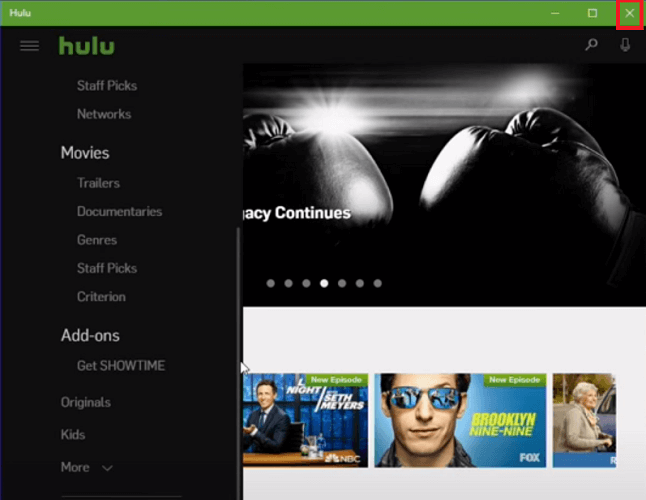
- Ja kļūda joprojām ir, tad arī restartējiet datoru
- Vienkārši dodieties uz kreiso pusi Uzdevumjosla, noklikšķiniet uz Windows ikonas
- Pēc tam noklikšķiniet uz Jauda pogu, pēc tam atlasiet Restartēt
- Kad dators ir restartēts, atveriet Hulu vēlreiz, lai pārbaudītu, vai problēma ir novērsta
2. Pārbaudiet interneta savienojumu
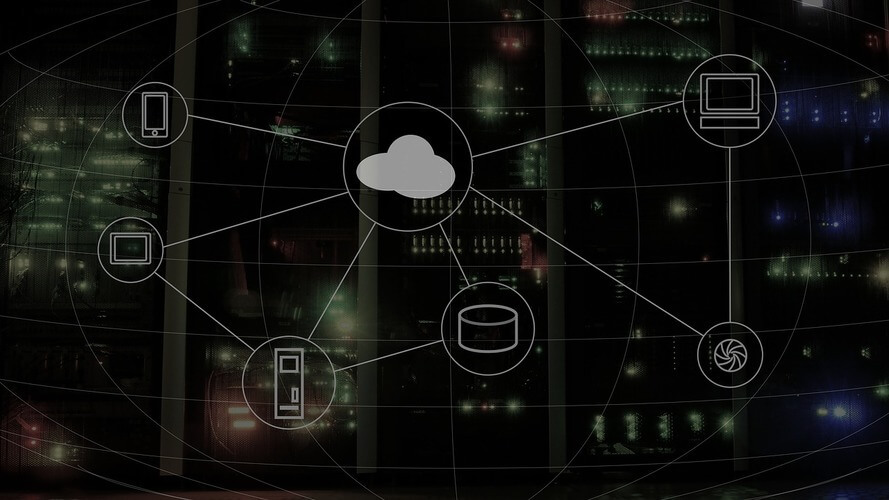
- Slikts interneta savienojums var parādīt kļūda ieslēgts Hulu
- Lai to novērstu, vispirms veiciet Interneta ātruma pārbaude
- Jūsu ātrumam jābūt lielākam par 3,0 Mbs normālai straumēšanai un vismaz 16,0 Mbps 4K saturam
- Ja izmantojat Wi-Fi savienojumu, mēģiniet pārslēgties uz Ethernet kabelis tā vietā
- Kad interneta savienojums ir uzlabojies, pārbaudiet, vai problēma ir novērsta
Apskatiet mūsu ceļvedi par labākajiem paplašinātājiem, kurus varat iegūtif jūsu Ethernet kabelis ir pārāk īss.
3. Pārbaudiet servera darbības pārtraukumu
- Dažreiz HuluIespējams, serveri nedarbojas, un pakalpojums nebūs pieejams
- Lai pārbaudītu, vai nav pārtraukuma, vienkārši pārbaudiet Hulu servera statusa lapa

- Ja Hulu ir dīkstāves, iespējams, būs jāgaida, līdz tiks izlikts labojums
4. Notīriet kešatmiņu un izdzēsiet sīkfailus
- Ja izmantojat Hulu uz pārlūku, vienkārši dodieties uz Cilne Vēsture jūsu pārlūku
- Uz Cilne Vēsture, atlasiet Pārvaldiet vēsturi, pēc tam noklikšķiniet uz Notīrīt pārlūkošanas datu opciju
- Jums tiks piedāvāts uznirstošais logs, vienkārši atlasiet Visu laikuun pārliecinieties, vai ir pārbaudīti sīkfaili un kešatmiņa
- Klikšķiniet uz Tagad skaidrs

- Atvērt Hulu un piesakieties vēlreiz, problēma tagad ir jānovērš
5. Atiestatiet vai labojiet savu Windows 10 Hulu lietotni
- Virzieties uz uzdevumjoslas kreiso pusi, pēc tam zem Meklēšanas josla, Meklēt Lietotnes
- Atlasiet pirmo opciju un pēc tam ritiniet uz leju līdz Hulu lietotne
- Klikšķiniet uz Pielāgota opcijaun vispirms atlasiet Remonts pogu
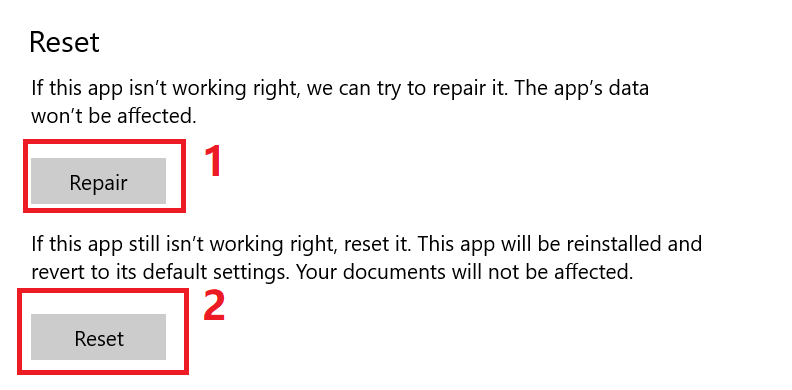
- Pēc remonta veikšanas atveriet Hulu lai noskaidrotu, vai problēma ir novērsta
- Ja kļūda joprojām pastāv, dodieties uz to pašu izvēlni vēlreiz
- Šoreiz atlasiet Atiestatīt pogu
- Pēc lietotnes atiestatīšanas atveriet Hulu vēlreiz un piesakieties
- Tagad jautājums būtu jānovērš
Parasti Hulu kļūdas ziņojumus izraisa vai nu jūsu lietotnes problēma, vai savienojuma problēmas. Ja lietotne ir pie vainas, problēma jānovērš tās atjaunināšanai vai pārinstalēšanai.
Savienojamības problēmas ar Hulu var izraisīt pārtraukums vai slikts interneta savienojums, kā rezultātā jūs nevarēsiet skatīties saturu straumēšanas platformā.
bieži uzdotie jautājumi
Ja video atskaņošana ir lēna vai neuzticama, tas var būt problēma Hulu pusē. Vēl jo vairāk, slikti iestatīts VPN iestatījumi var ietekmēt arī jūsu Hulu savienojumu.
Kļūdu ziņojumus vietnē Hulu parasti izraisa servera dīkstāves laiks vai problēmas ar jūsu lietotni. Hulu lietotnes atjaunināšana vai pārinstalēšana var novērst kļūdu ziņojumus Hulu.
Jūs patiešām varat skatīties saturu Hulu, neizmantojot lietotni, vienkārši piesakieties Hulu vietnē jūsu izvēlētā pārlūkprogramma un jūs varat sākt skatīties saturu vietnē Hulu.


